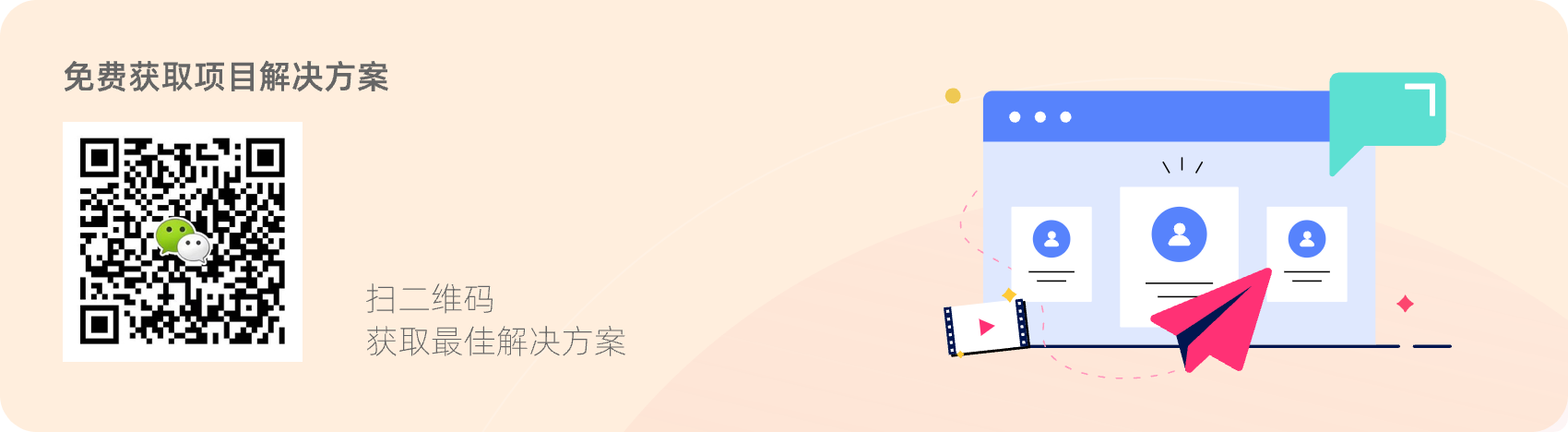NEWS
Mac上安装Redis指南

当然可以,以下是在Mac上安装Redis的详细步骤:
1. 使用Homebrew安装Redis
Homebrew是一个流行的包管理器,它可以简化在Mac上安装软件的过程。
-
安装Homebrew(如果你还没有安装的话): 打开终端(Terminal),并运行以下命令:
bash /bin/bash -c "$(curl -fsSL https://raw.githubusercontent.com/Homebrew/install/HEAD/install.sh)"这个命令会下载并安装Homebrew。 -
更新Homebrew: 安装完成后,运行以下命令来更新Homebrew:
bash brew update -
安装Redis: 使用Homebrew安装Redis:
bash brew install redis
2. 启动Redis服务
安装完成后,你可以启动Redis服务:
-
启动Redis:
bash brew services start redis这将作为后台服务启动Redis。 -
检查Redis状态: 使用以下命令检查Redis是否正在运行:
bash redis-cli ping如果Redis正在运行,你应该会看到PONG作为响应。
3. 配置Redis
虽然默认的Redis配置通常足够使用,但你可能需要根据你的需要进行一些调整。
-
编辑配置文件: Redis的配置文件通常位于
/usr/local/etc/redis.conf。你可以使用任何文本编辑器来编辑它,例如:bash open -a TextEdit /usr/local/etc/redis.conf -
自定义配置: 根据你的需求,你可以修改配置文件中的设置,例如端口号、密码保护等。
4. 安全性考虑
为了提高Redis的安全性,建议设置密码保护和绑定到特定的IP地址。
-
设置密码: 在
redis.conf文件中,找到requirepass选项,并设置一个密码:plaintext requirepass yourpassword -
绑定IP地址: 如果你想让Redis只监听本地地址,可以设置
bind选项:plaintext bind 127.0.0.1
5. 重启Redis服务
在修改配置文件后,你需要重启Redis服务以使更改生效: bash
brew services restart redis
总结
通过以上步骤,你应该能够在Mac上成功安装并配置Redis。如果你在安装过程中遇到任何问题,可以查看Redis官方文档获取更多帮助。
如果你觉得这篇回答对你有帮助,请点个赞支持一下!如果你需要更多的技术支持或者想要开发一个网站或小程序,可以联系我们“火猫网络”,我们专注于提供高质量的网站开发和小程序开发服务。